
Odczytywanie poczty
Wyszukiwanie wiadomości
Korzystając z podręcznej wyszukiwarki umieszczonej na dole ekranu szybko wyszukasz interesujące Cię wiadomości.

Możesz wyszukiwać słowa i zwroty znajdujące się w:

Pobieranie nowych wiadomości
Kliknij Skrzynka odbiorcza aby sprawdzić swoja pocztę elektroniczną. Nowe wiadomości zostaną pobrane z serwera i wyświetlone na ekranie.

Liczba w nawiasie informuje o ilości nowych wiadomości znajdujących się w danym katalogu.
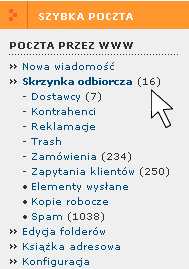
Nowe wiadomości pobierane są z serwera także wtedy, gdy wykonujesz dowolną operację (np. przeglądasz wiadomości) będąc w narzędziu Skrzynka odbiorcza (przejdź do narzędzia).
Przeglądanie i odczytywanie wiadomości
Po kliknięciu linku 'Skrzynka odbiorcza' lub nazwy wybranego katalogu ukaże Ci się lista wiadomości. Domyślnie wiadomości sortowane są wg daty (najświeższe na początku). Wiadomości nie odczytane wyróżnione są wytłuszczoną czcionką. Treść pojedynczej wiadomości odczytasz klikając jej temat.

Korzystając z filtra umieszczonego w górnym menu nawigacyjnym możesz wyświetlić tylko wiadomości o określonych cechach:

Domyślnie wyświetlanych jest 10 wiadomości na jednej stronie. Jeżeli jest ich więcej zostają one podzielane na strony. Pomiędzy stronami przechodzisz korzystając z menu nawigacyjnego umieszczonego na dole i górze ekranu.

Liczbę wyświetlanych na jednej stronie wiadomości dostosujesz do swoich potrzeb korzystając z narzędzia Ogólne.
Przyjęte oznaczenia
W webmailu wykorzystywane są następujące oznaczenia:
Nawigacja pomiędzy folderami
Lista folderów wyświetlana jest zawsze w lewym menu. Kliknięcie nazwy wybranego folderu powoduje przeładowanie strony i wyświetlenie listy znajdujących się w nim wiadomości.
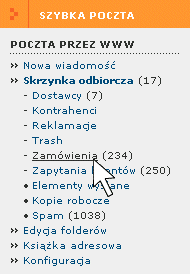
Podczas przechodzenia do innego folderu system sprawdza także czy nie pojawiły się nowe wiadomości. Szczegółowe informacje na temat pracy z folderami znajdziesz w dokumencie Zarządzanie folderami.
Sortowanie wiadomości
Wiadomości mogą być sortowane malejąco lub rosnąco po:

Aktualny rodzaj sortowania oznaczony jest poprzez trójkąt umieszczony przy nazwie kolumny.
Przenoszenie i usuwanie wiadomości Zgromadzone wiadomości możesz w dowolny sposób segregować i umieszczać w wybranych folderach. Aby przenieść kilka wiadomości zaznacz checkboxy przy wybranych wiadomościach i z menu nawigacyjnego wybierz nazwę folderu docelowego. Przeniesienie wiadomości zostanie potwierdzone odpowiednim komunikatem.
Ważne! Klient pocztowy zainstalowany na Twoim komputerze pobiera tylko nowe wiadomości znajdujące się w folderze Skrzynka odbiorcza. Jeżeli przeniesiesz nową wiadomość do innego katalogu lub ją usuniesz nie zostanie ona pobrana przez Twojego klienta pocztowego.
Usuwanie wiadomości odbywa się w podobny sposób jak ich przenoszenie. Aby usunąć 1 wiadomość (otwartą w danym momencie) kliknij przycisk USUŃ w menu nawigacyjnym. Hurtowo usuniesz wiadomości korzystając z checboxów i przycisku USUŃ będąc na ekranie z listą wiadomości.

Każdorazowo musisz potwierdzić chęć usunięcia wiadomości. Usuwane wiadomości są kasowane z serwera.
Wyszukiwanie wiadomości
Korzystając z podręcznej wyszukiwarki umieszczonej na dole ekranu szybko wyszukasz interesujące Cię wiadomości.

Możesz wyszukiwać słowa i zwroty znajdujące się w:
- temacie wiadomości (Temat),
- adresie nadawcy (OD),
- adresie odbiorcy (DO),
- adresie odbiorcy umieszczonego w polu Do wiadomości (DW),
- treści wiadomości.
- starsze niż określona data (Do dnia),
- nowsze niż określona data (Od dnia),
- z określonego dnia (Z dnia).

Pobieranie nowych wiadomości
Kliknij Skrzynka odbiorcza aby sprawdzić swoja pocztę elektroniczną. Nowe wiadomości zostaną pobrane z serwera i wyświetlone na ekranie.

Liczba w nawiasie informuje o ilości nowych wiadomości znajdujących się w danym katalogu.
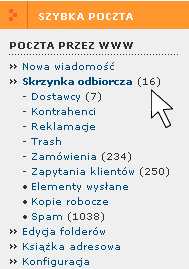
Nowe wiadomości pobierane są z serwera także wtedy, gdy wykonujesz dowolną operację (np. przeglądasz wiadomości) będąc w narzędziu Skrzynka odbiorcza (przejdź do narzędzia).
Przeglądanie i odczytywanie wiadomości
Po kliknięciu linku 'Skrzynka odbiorcza' lub nazwy wybranego katalogu ukaże Ci się lista wiadomości. Domyślnie wiadomości sortowane są wg daty (najświeższe na początku). Wiadomości nie odczytane wyróżnione są wytłuszczoną czcionką. Treść pojedynczej wiadomości odczytasz klikając jej temat.

Korzystając z filtra umieszczonego w górnym menu nawigacyjnym możesz wyświetlić tylko wiadomości o określonych cechach:
- nie przeczytane,
- przeczytane,
- nie odpowiedziane,
- odpowiedziane,
- nie oflagowane,
- oflagowane.

Domyślnie wyświetlanych jest 10 wiadomości na jednej stronie. Jeżeli jest ich więcej zostają one podzielane na strony. Pomiędzy stronami przechodzisz korzystając z menu nawigacyjnego umieszczonego na dole i górze ekranu.

Liczbę wyświetlanych na jednej stronie wiadomości dostosujesz do swoich potrzeb korzystając z narzędzia Ogólne.
Przyjęte oznaczenia
W webmailu wykorzystywane są następujące oznaczenia:
- czerwony wykrzyknik - wiadomość o wysokim priorytecie
- niebieska strzałka skierowana w dół - wiadomość o niskim priorytecie
- strzałka - wiadomość na którą odpowiedziałeś
- flaga - wiadomość oflagowana
- ołówek - wiadomość w przygotowaniu (tzw. kopia robocza)
- spinacz - wiadomość z załącznikiem






Nawigacja pomiędzy folderami
Lista folderów wyświetlana jest zawsze w lewym menu. Kliknięcie nazwy wybranego folderu powoduje przeładowanie strony i wyświetlenie listy znajdujących się w nim wiadomości.
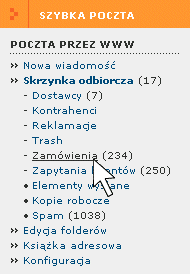
Podczas przechodzenia do innego folderu system sprawdza także czy nie pojawiły się nowe wiadomości. Szczegółowe informacje na temat pracy z folderami znajdziesz w dokumencie Zarządzanie folderami.
Sortowanie wiadomości
Wiadomości mogą być sortowane malejąco lub rosnąco po:
- nadawcy,
- temacie,
- dacie,
- i rozmiarze wiadomości.

Aktualny rodzaj sortowania oznaczony jest poprzez trójkąt umieszczony przy nazwie kolumny.
Przenoszenie i usuwanie wiadomości Zgromadzone wiadomości możesz w dowolny sposób segregować i umieszczać w wybranych folderach. Aby przenieść kilka wiadomości zaznacz checkboxy przy wybranych wiadomościach i z menu nawigacyjnego wybierz nazwę folderu docelowego. Przeniesienie wiadomości zostanie potwierdzone odpowiednim komunikatem.
Ważne! Klient pocztowy zainstalowany na Twoim komputerze pobiera tylko nowe wiadomości znajdujące się w folderze Skrzynka odbiorcza. Jeżeli przeniesiesz nową wiadomość do innego katalogu lub ją usuniesz nie zostanie ona pobrana przez Twojego klienta pocztowego.
Usuwanie wiadomości odbywa się w podobny sposób jak ich przenoszenie. Aby usunąć 1 wiadomość (otwartą w danym momencie) kliknij przycisk USUŃ w menu nawigacyjnym. Hurtowo usuniesz wiadomości korzystając z checboxów i przycisku USUŃ będąc na ekranie z listą wiadomości.

Każdorazowo musisz potwierdzić chęć usunięcia wiadomości. Usuwane wiadomości są kasowane z serwera.










